新規登録ユーザーの権限設定
最終更新日: 2017.11.05
Movable Type 5 はサポートが終了したバージョンです。最新版のマニュアルはこちら を参照して下さい。
読者のユーザー登録を許可している場合、読者が Movable Type に登録すると、システム管理者があらかじめ設定した権限が自動的に付与されるようにすると便利です。この権限の設定は、以下の手順で行います。
- システムメニューから [ユーザー] を選択し、システム全体のユーザー設定画面に移動します。
- 左メニューから [権限] をクリックします。
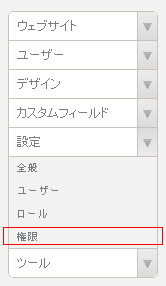
- 権限: システム全体ページにある [ユーザーに権限を付与] をクリック
- 権限の付与ウィンドウが表示されるので、[(新規ユーザー)] というユーザー名を選択して [次へ] をクリックします。
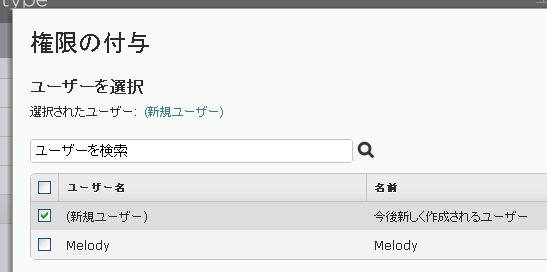
- ユーザーにあたえる [ユーザー] などの権限を選択し [次へ] をクリックします。
- 権限を許可したい、コミュニティブログや掲示板を選択し [確認] をクリックします。
ここで設定した権限が、読者がブログでユーザー登録したときに、自動的に設定されます。
コミュニティブログと掲示板を利用するための権限
コミュニティブログと掲示板の権限設定は、通常のブログと同じ仕組みで管理されています。掲示板においては、使われている用語が異なるため、若干分かりにくいのですが、新しくトピックを作成する権限を設定したいときは、[ブログ記事の作成] という権限を設定することと同じです。
登録した読者ユーザーが、コミュニティブログと掲示板にコンテンツを投稿するためには、次にあげるような権限設定が必要です。
- トピック・記事の作成を許可したい: ブログ記事の作成
- 作成したトピック・記事を管理人の承認無しに公開させたい: ブログ記事の公開の権限
- トピック・記事にコメントの追加を許可したい: コメントの送信
新しいロールの作成
ロールは、登録するユーザーの権限をまとめた役割を示します。ユーザーが登録したブログでどのような作業を行えるようにするのか細かく設定できます。新規ロールの作成について、また、Movable Type インストール時に用意されているロールについてはドキュメントを参照してください。
コミュニティの設定
登録していない匿名ユーザーにもお気に入り投票を許可したり、登録ユーザーにファイルのアップロードを許可しているとき、アップロード先をどこにするかは、コミュニティの設定画面で設定します。コミュニティの設定画面へは、ブログメニューの [設定] から、[コミュニティの設定] を選択して移動します。
![ブログメニュー [設定] [コミュニティ セッティング]](https://www.movabletype.jp/documentation/assets_c/2009/02/blog-menu_pref_web-comminity-setting-thumb-550x366.png)
